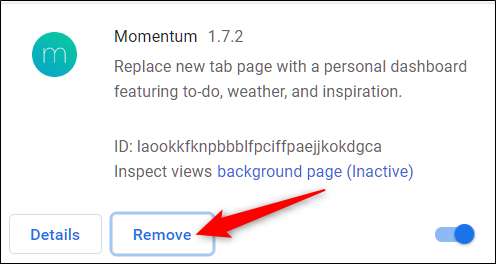Jednou z nejlepších věcí v prohlížeči Google Chrome je schopnost rozšířit jeho funkce přidáním nesčetných rozšíření, která pomohou zlepšit funkčnost, použitelnost, soukromí a produktivitu. Tady je postup, jak nainstalovat a spravovat rozšíření Google Chrome.
Jak nainstalovat rozšíření Chrome
Stáhněte si oficiální rozšíření pro Chrome z webu Internetový obchod Chrome ze zdrojů, které znáte nebo kterým důvěřujete. Měl by jsi před instalací se ujistěte, že je to bezpečné tím, že uděláte trochu due diligence a zkontrolujete web vývojáře - pokud takový má - hodnocení a dokonce prohledáte zdrojový kód, pokud jste tak nakloněni.
PŘÍBUZNÝ: Jak se ujistit, že je rozšíření Chrome bezpečné před instalací
Vraťte se k Internetový obchod Chrome pro rozšíření a použijte buď vyhledávací lištu, nebo procházejte podle kategorií a najděte pro sebe to správné rozšíření. Pokud si nejste jisti, kde začít, Google dělá docela dobrou práci při výběru obchodu a doporučení rozšíření na titulní stránce.
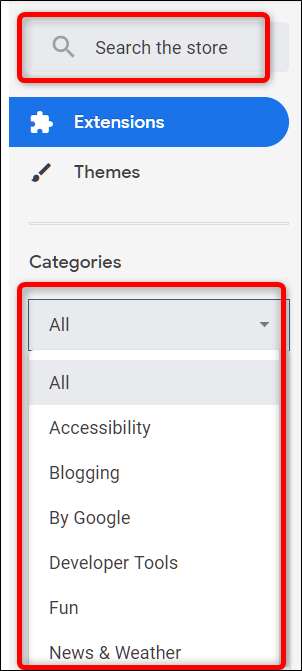
Jakmile najdete rozšíření, které chcete přidat, kliknutím na ikonu budete přesměrováni na jeho stránku.

PŘÍBUZNÝ: Nejlepší rozšíření pro Chrome pro vylepšování Gmailu
Jakmile se dostanete na stránku rozšíření, kliknutím na „Přidat do Chromu“ přidáte rozšíření do svého prohlížeče.
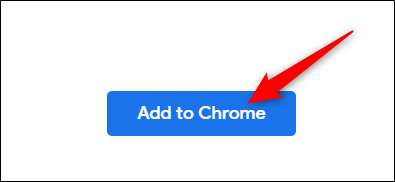
Otevře se okno s výzvou k povolení, které rozšíření vyžaduje. Pečlivě si přečtěte oprávnění a rozhodněte se, zda chcete tomuto rozšíření udělit přístup, poté klikněte na „Přidat rozšíření“.
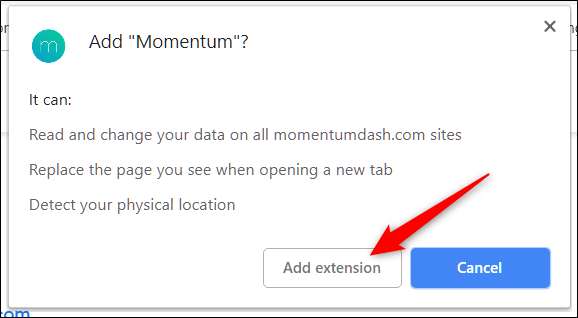
Po dokončení instalace rozšíření se obvykle do prohlížeče Chrome v pravém horním rohu vedle ikony nastavení přidá ikona.
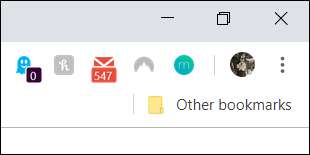
Jak nainstalujete další rozšíření, může být tato oblast zaplněná. Naštěstí můžete kliknout pravým tlačítkem na ikonu rozšíření a vybrat možnost „Skrýt v nabídce Chrome“, abyste ji přesunuli do nabídky a mimo panel nástrojů prohlížeče Chrome.
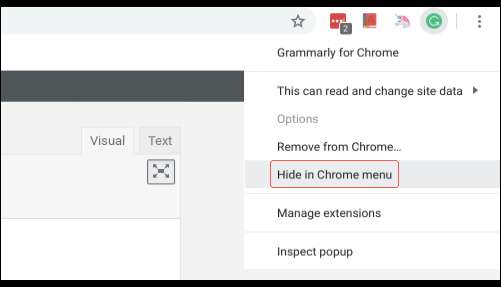
Jak spravovat rozšíření Chrome
Chcete-li otevřít stránku s rozšířeními, klikněte na ikonu nabídky (tři tečky) v pravém horním rohu prohlížeče Chrome, přejděte na „Další nástroje“ a poté klikněte na „Rozšíření“. Můžete také psát
chrome: // rozšíření /
do Omniboxu Chrome a stiskněte Enter.
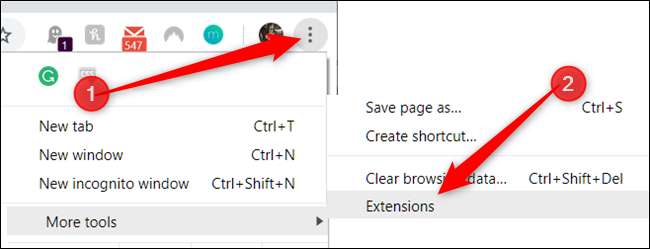
Procházejte rozšířeními, najděte rozšíření, která chcete spravovat, a kliknutím na tlačítko Podrobnosti rozbalte jeho nastavení.
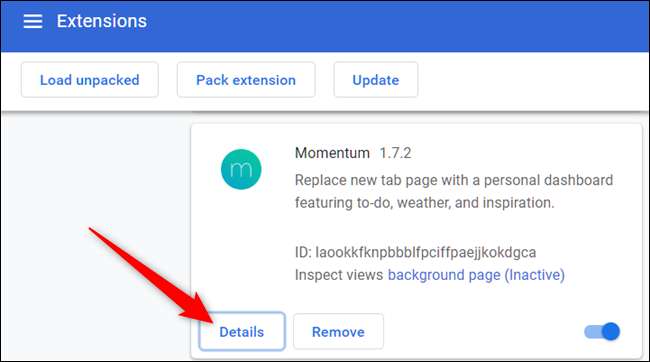
V opačném případě, pokud víte, které rozšíření chcete změnit - a je již v prohlížeči ukotveno -, můžete kliknout pravým tlačítkem na ikonu rozšíření na poličce prohlížeče Chrome a poté kliknout na možnost „Spravovat rozšíření“, čímž obejdete přechod na hlavní stránku rozšíření.
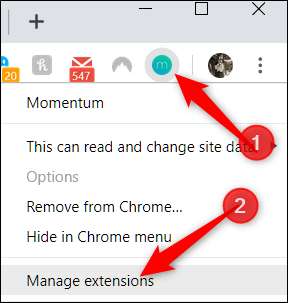
V okně nastavení můžete rozšíření zapnout nebo vypnout, povolit v anonymním režimu (většina aplikací je tam ve výchozím nastavení zakázána), zobrazit možnosti rozšíření, otevřít web rozšíření a povolit přístup na web .
PŘÍBUZNÝ: Jak ovládat oprávnění rozšíření pro Chrome
Přístup na web umožňuje rozšíření mít oprávnění k určitým webům pro přístup k datům webů. Toto je nedávná aktualizace, která lidem umožňuje podrobnější přístup k typu dat, které může rozšíření číst a měnit. Máte na výběr ze tří možností: když kliknete na rozšíření, na konkrétním webu nebo na všech webech.
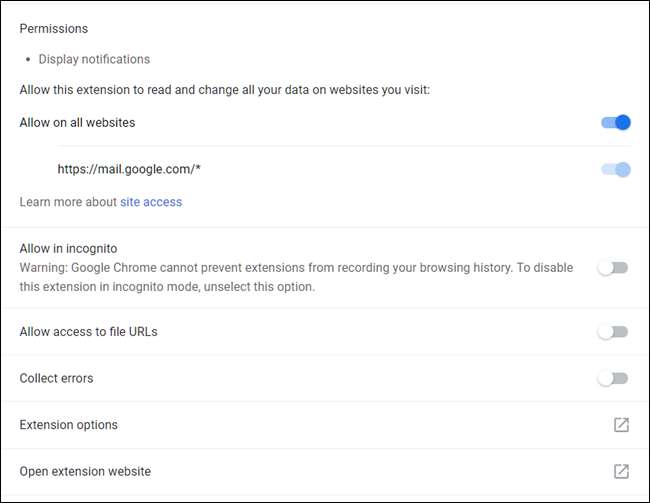
To je vše. Pokud hledáte
odinstalujte všechna rozšíření
již nepotřebujete, nezvykle se chováte nebo jste byli omylem nainstalováni, pokračujte dál
chrome: // rozšíření /
, klikněte na „Odebrat“ a poté znovu klikněte na „Odebrat“ v potvrzovacím okně. Podobně můžete v nabídce Chromu kliknout pravým tlačítkem na příponu a zvolit „Odebrat z Chromu“.